

By Vernon Roderick, Son Güncelleme: 6/12/2023
“Kulaklığımda müzik dinliyordum ve telefon ekranım maviye döndü ve kapandı ve tekrar açılmıyor. nasıl yapabilirim iPhone'umda Ölümün mavi ekranını düzelt? "
~ Johnny Sam
iPhone Mavisi Ölüm Ekranı rahatsız hissetmenizi sağlayacaktır. İPhone'unuzu kullanırken bu sorunla karşılaşırsanız, cihazınızı tamamen kullanılamaz hale getirir. Güçlü bir iOS sistemi bile bu beklenmedik sorunla karşılaşabilir. Şimdi size iPhone mavi ekran ölümünün nedenlerini ve bunun 5 yolunu tanıtacağız. ölüm iPhone'un mavi ekranı sorununu düzeltin.
Birkaç yıldır iOS aygıtları için yazılım yazmaya odaklanarak, kullanımı kolay bir iOS aracı oluşturduk.
İşte bir ipucu: FoneDog iOS Sistem Kurtarma'yı İndirin iPhone'unuzdaki mavi ölüm ekranını düzeltmek için. Ayrıca diğer bazı sistem sorunlarını da çözebilir. Üçüncü taraf yazılımlardan yardım istemiyorsanız, aşağıda sizin için bazı harika çözümlerimiz var.
iOS Sistem Kurtarma
Kurtarma modu, DFU modu, başlangıçta beyaz ekran döngüsü vb. gibi çeşitli iOS sistem sorunlarını düzeltin.
iOS cihazınızı beyaz Apple logosu, siyah ekran, mavi ekran, kırmızı ekrandan normale sabitleyin.
İOS'unuzu yalnızca normale getirin, veri kaybı yok.
iTunes Hatası 3600, Hata 9, Hata 14 ve çeşitli iPhone Hata kodlarını düzeltin
iPhone, iPad ve iPod touch'ınızın donmasını çözün.
Bedava indir
Bedava indir

Bölüm 1: iPhone'unuzdaki Mavi Ekran Sorununun Olası NedenleriBölüm 2: iPhone'unuzdaki Mavi Ekran Sorununu Düzeltmek için Genel ÇözümlerBölüm 3: FoneDog araç setini kullanarak iPhone Mavi Ekran Sorununu Düzeltmenin en iyi yolu – iOS Sistem KurtarmaVideo Kılavuzu: iPhone'da Mavi Ölüm Ekranı Nasıl Onarılır
IPhone Blue Screen of Death bir iOS aygıtında karşılaşabileceğiniz en sinir bozucu sorunlar arasında olabilir, ancak bu tür sorunların ortaya çıkmasının olası nedenlerini bilmek, bunların nedenleri ve çözümleri hakkında daha fazla bilgi edinmenize yardımcı olabilir.
Mavi ekran sorununun olası nedenleri, yakın zamanda yaptığınız ve bu üzücü soruna yol açmış olabilecek etkinlikleri hatırlamanıza yardımcı olur.
İPhone'unuzda Ölümün Mavi Ekranını almak, farklı senaryolardan kaynaklanan bir donanım sorunundan kaynaklanabilir. Sabitlemek belirli bir teknik bilgi gerektirir. Sorunun ne olduğunu bilmiyorsanız, iPhone'unuzu onarmak için yetkili bir Apple servis merkezine gidin.
iPhone'unuz, telefonunuzu yanlışlıkla yere düşürme veya suya veya tere batırma gibi bazı nedenlerle yanıt vermemeye başlar. Ayrıca, telefonunuz çok eski bir model olduğunda ancak çok daha sonraki bir sürüme yükselttiğinizde böyle bir sorunun olmasını bekleyebilirsiniz, bu da ortaya çıkabilecek uyumluluk sorunlarına neden olabilir ve cihazınız güçlü iOS güncellemesine ayak uyduramaz.

Mevcut iOS sürümü için yükseltmeler yükleyerek iPhone cihazınızı güncel tutmak, cihazınızı çok gelişmiş kullanıcı deneyimi ile kullanmaya devam etmek için faydalıdır. Ancak, yazılım güncelleme hataları ve kesintilerinin olması kaçınılmazdır.
Bunlar, güncellemeyi indirip yüklemeye çalışırken ağ bağlantınız aniden kesildiğinde veya yükseltme sırasında pil gücünü kaybettiğinizde ortaya çıkabilir. Yakın zamanda bir yazılım güncellemesi yaptıysanız ve başarısız olduysa veya kesintiye uğradıysa, şu anda mavi ekran sorununu yaşamanızın en olası nedeni bu olabilir.

iPhone cihazınızdaki mavi ekran sorununun olası nedenlerini belirledikten sonra, şimdi düzeltme zamanı. Bu Ölümün Mavi Ekranını çözmeye yönelik ortak çözümleri takip edin ve her çözünürlükten sonra telefonunuzu şimdi hayata döndürüp tekrar kullanılabilir hale getirip getiremeyeceğinizi görün.
Mavi ekran genellikle iPhone'unuzun yanıt vermeyen bir durumda takıldığının işaretidir. Belirli koşullar altında, zorla yeniden başlatma, iPhone'unuzu bu mavi ekran durumundan çıkaracak ve normale döndürecektir. Zorla başlatma yapmak için Uyut/Uyandır düğmesini ve Ana Sayfa düğmesini aynı anda basılı tutun. Ekranda Apple logosu tekrar görünene kadar bekleyin ve tam yeniden başlatma gerçekleşir.
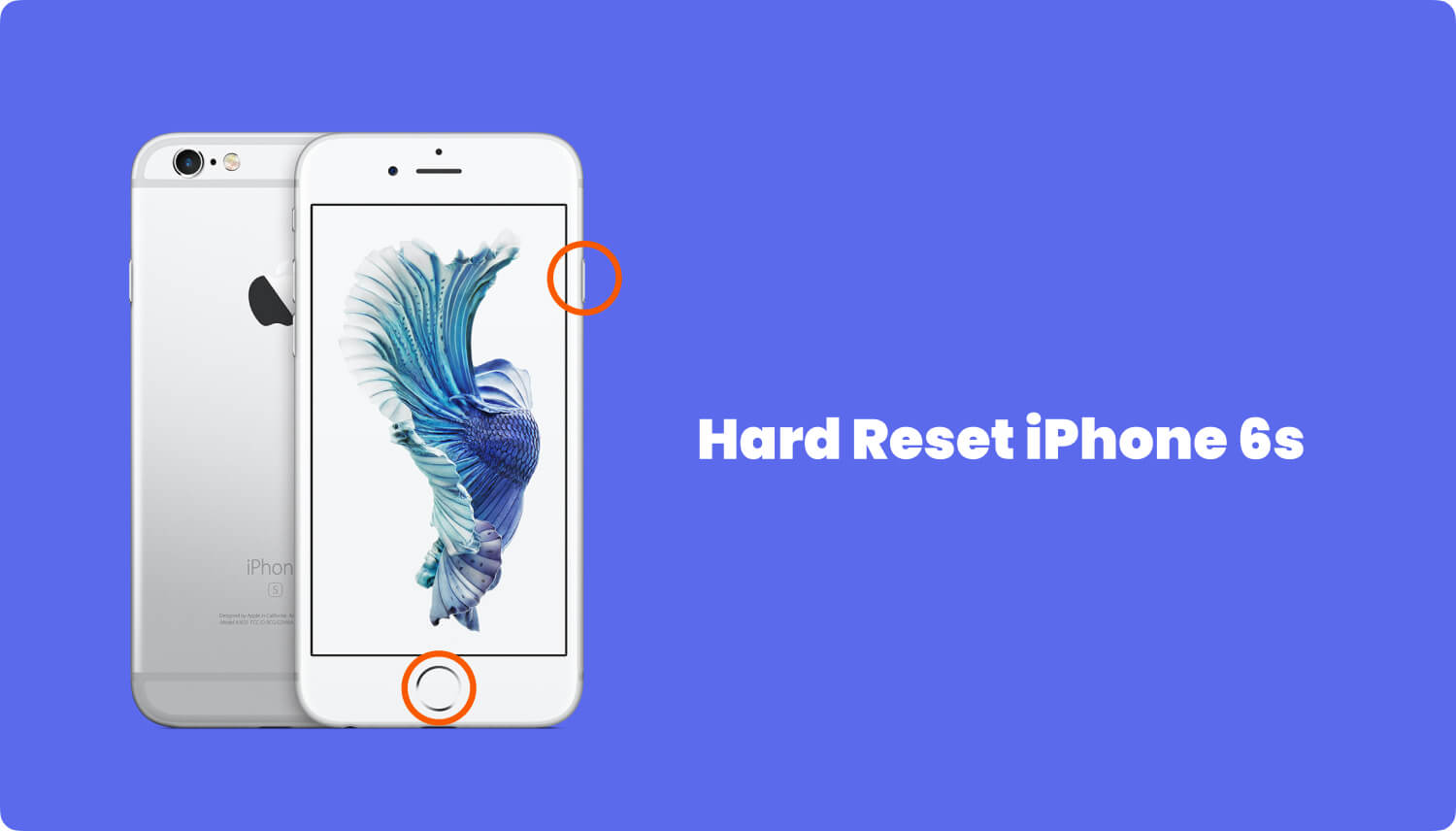
iPhone'unuzu yeniden başlatmaya zorlamak işe yaramadıysa ve hala mavi ekran görüyorsanız, mobil cihazınızı yetkili bir Apple servis merkezine veya profesyonel bir mobil donanım uzmanına götürüp kontrol ettirmeniz en iyisidir. Bunu yaparak, telefonunuza ne yapılması gerektiği ve nasıl düzeltilebileceğini bilmeniz için bir uzman tavsiyesi alabilirsiniz.
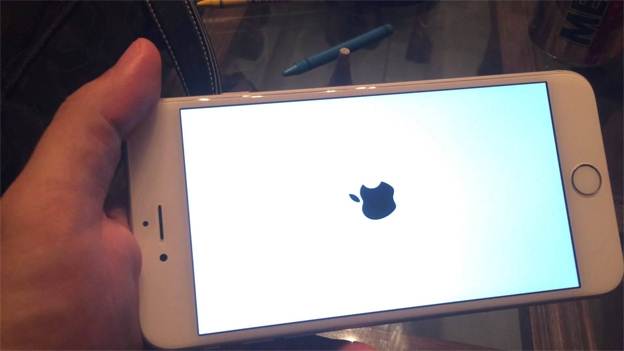
iPhone'unuzu fabrika ayarlarına döndürmek, sorunu şu şekilde çözmenize yardımcı olabileceğinden, bu son seçeneğiniz olmalıdır. bu prosedür tüm telefon verilerinizin silinmesini sağlayacaktır.
iPhone'unuzun mavi ekran sorununu herhangi bir veri kaybetmeden düzeltmek istiyorsanız, iOS Sistem Kurtarma aracı tavsiye edilir. Mavi ekran hatası gibi sistem sorunlarını otomatik olarak düzeltmek için tasarlanmıştır. Denemek için aşağıdaki düğmeyi tıklayın:
Ancak, önce tüm telefon verilerinizin yedeğini alarak bunu yaparken güven kazanabilirsiniz, böylece fabrika ayarları geri yüklemesinden sonra, telefon verilerinizi cihaza geri senkronize edebilirsiniz. Artık bunu yaptığınızdan eminseniz, aşağıdaki adımları uygulayın:
1. iPhone cihazınızı, içinde iTunes yüklü olarak masaüstü bilgisayarınıza veya dizüstü bilgisayarınıza bağlayın (kullanmak için bir bilgisayarınız yoksa, yetkili bir Apple mağazasını veya servis merkezini ziyaret edebilir ve yardım isteyebilirsiniz).
2. iTunes'u başlatın ve iPhone'unuzu algılayıp algılamadığını kontrol edin. Evet ise, sol üst köşede bulunan iTunes menü satırında görünen bir iPhone simgesi olmalıdır.
3. iPhone cihazınızın ayarlarını ve ayrıntılarını görüntülemek için bu iPhone simgesine tıklayın.
4. Özet panelinden “iPhone'u Geri Yükle…” düğmesini bulun.
5. Bir onay mesajı görünecektir. Telefonunuzu varsayılan fabrika ayarlarına döndürmenin artık güvenli olduğundan emin olduktan sonra “Geri Yükle” düğmesini tıklayın.
6. iTunes'un fabrika ayarlarına geri yüklemeyi bitirmesini bekleyin.
7. Tamamlandığında, telefonunuz otomatik olarak yeniden başlatılacaktır.

Mavi ekran sorununun aralıklı olarak ortaya çıkması durumunda, iPhone'unuzun iOS sürümünü en son sürüme güncellemelisiniz, böylece sorun için düzeltmeye sahip olabilecek yeni ve daha iyi bir iOS sürümü edinebilirsiniz. Bunu yapmak için şuraya gidin: Ayarlar > Genel > Yazılım Güncelleme > Şimdi Yükle. Bunu yaparken internete bağlı olduğunuzdan emin olun.
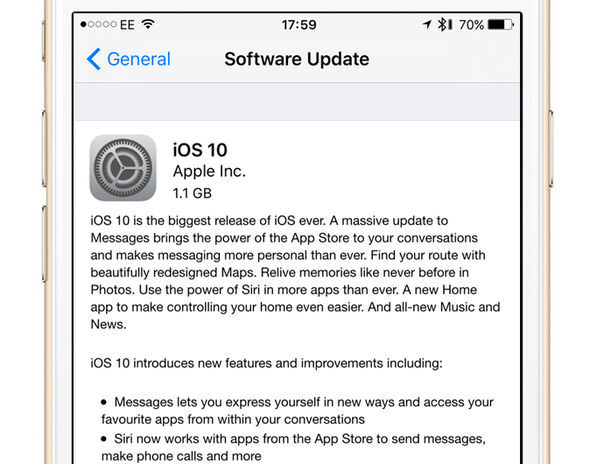
Mavi ekran sorununu çözmek için yaygın olarak kullanılan çözümler işe yaramadıysa, şimdi iPhone cihazınızdaki sorunu çözmek için güvenilir aracımıza geçme zamanı. size tanıtıyoruz FoneDog araç seti – iOS Sistem Kurtarma. Bu, iOS aygıtlarında şu anda yaşadığınız mavi ekran sorunu gibi sayısız sorunun nasıl çözüleceğine ilişkin kapsamlı ve anlaşılması kolay yönergeler sağlayan profesyonel bir araçtır.
iPhone cihazınızı FoneDog araç setini kullanarak onarmak, telefon verilerinizin kaybolmasını veya silinmesini önleyecektir. Başlamak için aşağıdaki adımları izleyin:
Masaüstü bilgisayarınızı veya dizüstü bilgisayarınızı kullanarak bu bağlantıdan FoneDog araç seti uygulamasını indirin ve yükleyin ve indirme işleminin tamamlanmasını beklerken iPhone cihazınızı bilgisayara bağlayın. FoneDog araç setini yükledikten sonra programı başlatın ve telefonunuzu algılayıp algılamadığını doğrulayın.

FoneDog araç setinin ana penceresinden, “ yazan menüyü bulun.iOS Sistem Kurtarma”. Bu sizi kurtarma işleminin başlangıcı olacak başka bir pencereye götürecektir.

Olası nedenleri kontrol edin ve “Başlama”Düğmesine basın.
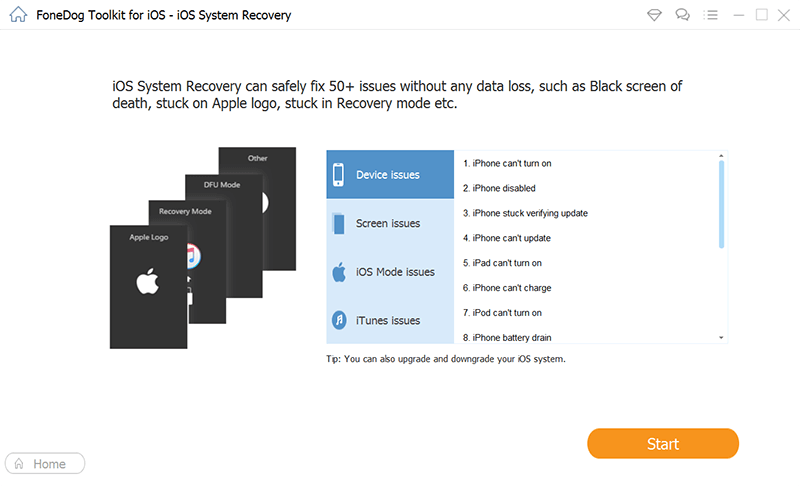
FoneDog araç setinin Sistem Kurtarma modülünün bir sonraki sayfasında, önceden seçilmiş değerlere sahip bazı açılır alanlar göreceksiniz. Bunlar, iPhone cihazınızın teknik özellikleridir ve FoneDog bunları, telefonunuz için kullanılacak doğru üretici yazılımını bulmak için kullanacaktır.
Bu üretici yazılımı aracılığıyla program, iOS ayarlarınızı kurtarabilir ve başarılı bir kurtarma işleminden sonra iPhone'unuza yeni bir hayat getirebilir.

Cihazınıza karşılık gelen üretici yazılımını indirdikten sonra, FoneDog araç seti hemen onarımı başlatacaktır. Programın iPhone'unuzu onarmayı tamamlaması birkaç dakika sürecektir.

FoneDog araç seti telefonunuzun iOS'unu onardıktan sonra otomatik olarak yeniden başlar. Telefonunuzun açılmasını bekleyin ve mavi ekranın devam edip etmeyeceğini görün.

iPhone Mavi Ölüm Ekranının video adımlarını düzeltmek için FoneDog - iOS Sistem Kurtarma'yı kullanın. ne için bekliyorsun? Gel ve ücretsiz indir.
iOS cihazlarındaki diğer boş ekran sorunlarına benzer şekilde, Ölümün Mavi Ekranından muzdarip olmak, özellikle telefonunuzu iOS 14'e yeni yükselttiğinizde veya bunu yapmak için bir hedefiniz olduğunda, iPhone'unuzu sonuna kadar kullanma konusunda kesinlikle bir göstericidir. yakın zamanda.
Sorun, başarısız bir yazılım güncellemesi veya eksik bir yazılım paketinin yüklenmesi gibi bir yazılım sorunundan kaynaklanıyorsa, fabrika ayarlarını geri yüklemek veya FoneDog araç setini kullanmak en iyi çözümleriniz olabilir.
Ancak bunlar işe yaramadıysa, bunun nedeni profesyonel bir mobil teknisyenin yardımıyla çözülmesi gereken bir donanım sorunu olabilir. iPhone'unuzu yerel Apple mağazanıza veya servis merkezinize getirmekten ve kontrol ettirmekten çekinmeyin.
Hinterlassen Sie einen Kommentar
Yorumlamak
iOS Sistem Kurtarma
FoneDog iOS Sistemi Düzeltmesi - Farklı iOS sistemi hatalarını düzeltmeye ve cihazınızı normal bir duruma olarak yenilemeye yardım ediyor.
Ücretsiz deneme Ücretsiz denemePopüler makaleler
/
BİLGİLENDİRİCİLANGWEILIG
/
basitKOMPLİZİERT
Vielen Dank! Merhaba, Sie die Wahl:
Excellent
Değerlendirme: 4.5 / 5 (dayalı 67 yorumlar)